win10系统下耳机插前面板没有声音怎么办?解决方法
Windows10系统用户在听音乐或者看电影时,为了不打扰到其他人,都会选择将耳机插入到电脑中防止声音外扩。但是,近来有些用户却反馈自己将耳机插在机箱后面的背板上时有声音,可是在插到前面板时,耳机却完全没声音了。这该怎么办呢?下面,小编就向大家分享win10系统下耳机插前面板没有声音问题的具体解决方法。
具体方法如下:
1、打开控制面板—硬件和声音—Realtek高清晰音频管理器—扬声器。注:打开控制面板快捷键“WIN+X”。
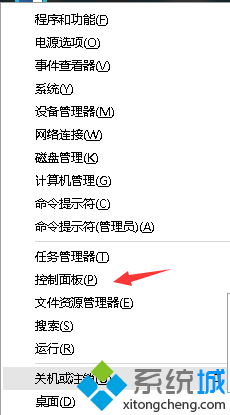
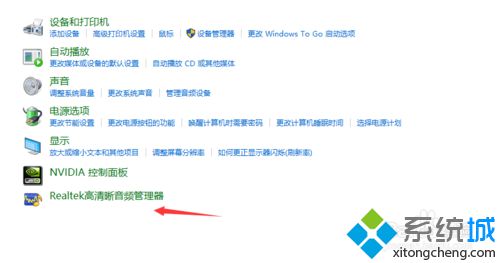
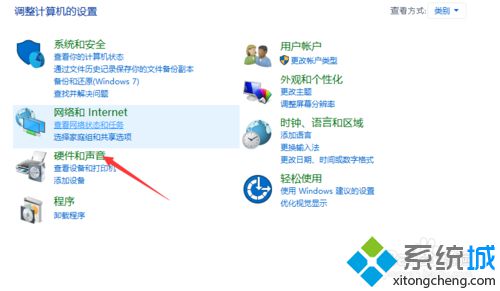

2、点击右上角设置,打开选项。

3、选择AC97面板点击确定就好了。
注:有的没有这个选项,但可以在在右上角设备高级设置后选取“在插入前方设备后禁用后面设备出声”也可以。
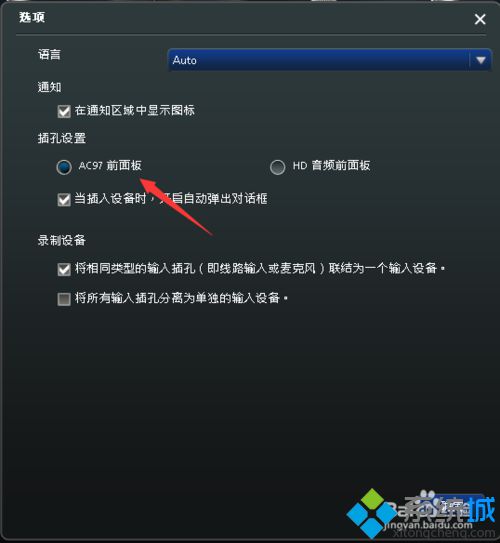
注意事项:
1、HD前面板(高解析度音频:)HD前面板插孔是带开关的,可以侦测是否有插头插入。
2、AC97面板:AC 97的音频插孔没有传感开关,不可以侦测是否有插头插入。
win10系统下耳机插前面板没有声音问题的解决方法就介绍到这里了。出现这个问题,通常是系统设置方面出错导致的。遇到同样问题的win10用户,不妨按照上述小编分享的方法解决看看!
相关教程:电脑耳机声音小怎么调大笔记本外放没声音耳机有声音手机插耳机听不见声音耳麦没有声音怎么办电脑怎么在计算机里调耳机声音我告诉你msdn版权声明:以上内容作者已申请原创保护,未经允许不得转载,侵权必究!授权事宜、对本内容有异议或投诉,敬请联系网站管理员,我们将尽快回复您,谢谢合作!










